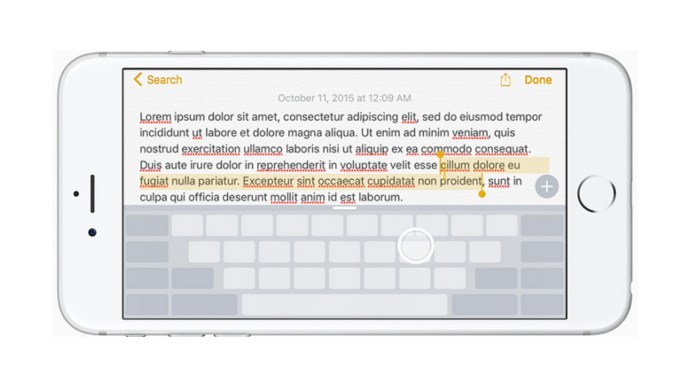„IPhone 7“ gali patraukti antraštes, tačiau „Apple“ „iPhone 6s“ išlieka fantastišku telefonu – vakarėliui suteikia daugiau nei bet kuris ankstesnis „S“ atnaujinimas, kurį matėme. Jei nusprendėte pasinaudoti „iPhone 6s“ kainos sumažinimo pranašumais arba galbūt tiesiog norite sužinoti daugiau apie aukščiausios klasės telefoną, norėsite sužinoti apie šias funkcijas.

„IPhone 6s“ esmė yra 3D Touch, Live Photos ir 4K įrašymas. Tikriausiai jau apžvelgėte pagrindinius šių funkcijų naudojimo principus, tačiau yra keletas patobulinimų ir gudrybių, kurie padės išgauti kuo daugiau iš jų. Taigi, be papildomo dėmesio, čia yra vienuolika dalykų, kuriuos gali padaryti jūsų „iPhone 6s“, apie kuriuos galbūt nežinote.
1. „iPhone 6s“ patarimai ir gudrybės: pasidarykite itin greitą asmenukę

Patinka tai ar ne, asmenukės dabar yra mūsų gyvenimo dalis. Reaguodama į tai, „Apple“ su „iPhone 6s“ padarė savo pasiimti greičiau ir lengviau. Ne iš karto aišku, kaip tai padaryti, nes tai daroma naudojant telefono 3D Touch funkciją. Norėdami greitai nufotografuoti asmenukę neišeidami iš pagrindinio ekrano, tvirtai paspauskite fotoaparato piktogramą; tada jums bus pateiktas parinkčių rinkinys. Spustelėkite asmenukę ir telefonas persijungs į priekinę kamerą.
2. iPhone 6s patarimai ir gudrybės: paverskite savo ekrano foną tiesiogine nuotrauka
Be „3D Touch“, „iPhone 6s“ taip pat yra „Live Photos“ – nauja funkcija, kuri įrašo vaizdo įrašo fragmentą prieš ir po fotografavimo. Dar geriau, „iPhone 6s“ leidžia nustatyti juos kaip ekrano foną. Jei norite, kad fono paveikslėlis taptų tiesiogine nuotrauka, tiesiog suraskite norimą nuotrauką, bakstelėkite bendrinimo piktogramą ir pasirinkite „Nustatyti kaip ekrano foną“. Tvirtai paspaudus „iPhone 6“ užrakinimo ekraną, jis atgys.
3. iPhone 6s patarimai ir gudrybės: fotografuokite 4K

„IPhone 6s“ gali filmuoti 4K vaizdo įrašą, tačiau pagal numatytuosius nustatymus to nedaro. Jei norite įrašyti klipus 4K, turėsite eiti į Nustatymai, tada slinkite žemyn iki Nuotraukos ir vaizdo įrašai. Antraštėje Kamera pasirinkite Įrašyti vaizdo įrašą, tada įsitikinkite, kad pažymėtas 4K esant 30 kadrų per sekundę. Jei pritrūksta vietos arba nuspręsite, kad 4K vaizdo įrašai nebūtini, grįžkite į meniu ir pasirinkite kitą nustatymą.
4. iPhone 6s patarimai ir gudrybės: koreguokite 3D Touch nustatymus
Žr. susijusią „iPhone 7“ apžvalgą: ar „Apple“ 2016 m. flagmanas vis dar atlaiko naujesnius modelius? Apple iPhone 6s apžvalga: tvirtas telefonas, net kelerius metus po jo išleidimo3D prisilietimas neabejotinai yra viena iš išskirtinių „iPhone 6s“ funkcijų, todėl jos naudojimas turėtų tapti antraeiliu dalyku 6s savininkams. Tačiau jei jums tai per lengva arba per sunku suaktyvinti, jums pasisekė. Naršydami į nustatymus, pritaikymą neįgaliesiems ir 3D Touch jautrumą, galėsite pakeisti ekrano stiprumą, kol jūsų iPhone užregistruos 3D Touch.
5. iPhone 6s patarimai ir gudrybės: skambinkite žmonėms iš iMessage
Kai jums patinka 3D Touch, jame yra daugybė greitų nuorodų ir funkcijų. Paimkite iMessage: jei nuspręsite, kad norite skambinti kontaktui, o ne siųsti jam žinutę, tiesiog stipriai paspauskite jo kontakto nuotrauką ir jums bus pateiktos parinktys skambinti, parašyti žinutes arba skambinti.
6. iPhone 6s patarimai ir gudrybės: Ei, Siri

„Siri“ yra vienas iš galingiausių „iPhone“ arsenalo įrankių, o „6s“ leidžia juo naudotis net neliečiant pagrindinio mygtuko. Pirmą kartą nustatydami telefoną galite padaryti „Siri“ laisvų rankų režimą, tačiau norėdami jį bet kada įjungti, eikite į „Settings“, „General“ ir „Siri“, tada pasirinkite „Hey Siri“. Tris kartus pasakius savo vardą, Siri bus suaktyvinta kiekvieną kartą, kai pasakysite „Hey Siri“. Ir geriausia dalis? Tai atsakys tik jums.
7. iPhone 6s patarimai ir gudrybės: taupykite akumuliatorių naudodami mažai energijos naudojantį režimą
Sumažinus sinchronizavimo procesus, prabangesnes funkcijas ir OS animaciją, „iOS 9“ mažos galios režimas gali išspausti papildomų sulčių iš jūsų „iPhone 6s“. Norėdami jį įjungti, pereikite prie nustatymų, slinkite žemyn iki akumuliatoriaus ir įsitikinkite, kad įjungtas mažos galios režimas. Jei vis dar nerimaujate dėl akumuliatoriaus veikimo laiko, taip pat verta pasirinkti Baterijos procentą, kad galėtumėte tiksliai pamatyti, kiek liko akumuliatoriaus veikimo laiko.
8. „iPhone 6s“ patarimai ir gudrybės: greitas programų kelių užduočių atlikimas
„iOS 9“ leido perbraukti neseniai naudotas programėles dukart palietus pagrindinį mygtuką, tačiau „iPhone 6s“ dar lengviau atlikti kelias užduotis. Dėl visiškai naujos 3D Touch funkcijos telefono ekrano krašte yra viskas, ko jums reikia norint iškviesti paskutinę naudojamą programą. Iš ten galite naršyti per programas ir pasirinkti norimą. Norite grįžti į ankstesnę programą? Tiesiog pakartokite procesą.
9. iPhone 6s patarimai ir gudrybės: žvilgtelėkite ir stumkite

Ar kada nors norėjote ką nors patikrinti ir greitai grįžti prie to, ką žiūrėjote anksčiau? Naudodami „iPhone 6“ turite visiškai atidaryti pranešimus ir paveikslėlius, tačiau „iPhone 6s“ visa tai pakeičia, leisdami „žvilgtelėti“ į turinį jo visiškai neatidarant. Tvirtas ekrano paspaudimas dažnai leis jums pamatyti daugiau pranešimo, el. pašto ar nuotraukų – sumažinus spaudimą ekranas vėl uždaromas.
10. iPhone 6s patarimai ir gudrybės: paverskite klaviatūrą valdymo pultu 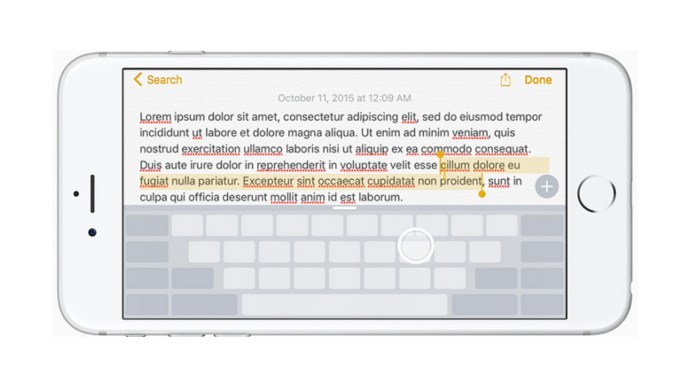
„iPhone 6“ paryškinti tekstą gana sudėtinga, tačiau „3D Touch“ dėka tai lengva padaryti naudojant „iPhone 6s“. Stipriai paspaudus telefono klaviatūrą, ji taps panašia į valdymo bloką, o iš ten telefono jutiklinio ekrano naudojimas yra toks pat, kaip naudojant MacBook Pro.
11. „iPhone 6s“ patarimai ir gudrybės: „Kill Live Photos“.
Tiesioginės nuotraukos yra viena įdomiausių iPhone 6 funkcijų, tačiau jos užima daugiau vietos nei įprasta nuotrauka. Jei trūksta saugyklos, galite išjungti tiesiogines nuotraukas bakstelėdami apskritą piktogramą fotoaparato ekrano viršuje.
Skaitykite toliau: „iPhone 6s“ apžvalga